Top 5 måder at ordne nærhedssensor, der ikke virker på iPhone
Miscellanea / / September 25, 2023
Din iPhone indeholder en sensor, der slukker for displayet, når du holder telefonen tæt på dit ansigt for at besvare et opkald. Det sparer dig for ved et uheld at røre ved skærmen og udføre en handling, som du ikke vil under taleopkald. Hvad hvis nærhedssensoren ikke kan registrere dit ansigt?

Når nærhedssensoren går på fritz, kan du ved et uheld slå lyden fra et opkald, aktivere højttalertelefonen, eller afslutte opkaldet før tid. Denne guide samler de nyttige tips til at få nærhedssensoren til at fungere på din iPhone. Så lad os tage et kig.
1. Tving genstart din iPhone
Tving genstart af din iPhone er en gennemprøvet måde at løse forskellige midlertidige problemer med den. Hvis det ikke er noget stort, bør dette hjælpe med at løse eventuelle problemer med nærhedssensoren på din iPhone og genoprette normaliteten.
Følg disse trin for at tvinge genstart af din iPhone:
Trin 1: Tryk og slip hurtigt lydstyrke op-knappen.
Trin 2: Tryk og slip hurtigt lydstyrke ned-knappen.
Trin 3: Tryk og hold sideknappen nede, indtil Apple-logoet vises.

Hvis du har en ældre iPhone-model, kan du henvise til Apples brugervejledning for at finde de nøjagtige trin for at udføre en tvungen genstart. Når din iPhone starter op, bør problemet ikke opstå igen.
2. Rengør nærhedssensorområdet
Nogle gange kan snavs eller pletter på nærhedssensoren forhindre din iPhone i at vide, hvornår du holder den op til dit ansigt. Når dette sker, vil din iPhone kan muligvis ikke tænde skærmen eller slukkes automatisk under opkald.
Nærhedssensoren er placeret øverst på skærmen på din iPhone nær det frontvendte kamera. Prøv at tørre det forsigtigt af med en mikrofiberklud. Du kan fugte kluden med en rengøringsopløsning, hvis der ikke kommer snavs eller snavs af. Tryk dog ikke for hårdt, da det kan beskadige sensoren eller skærmen.

Efter rengøring af nærhedssensoren skal du foretage et telefonopkald og lægge hånden over sensoren for at kontrollere, om displayet slukker.
3. Fjern skærmbeskytteren og etuiet
En skærmbeskytter kan ødelægge din iPhones nærhedssensor, især hvis den er for tyk eller ikke installeret korrekt. På samme måde kan et beskyttende etui også til tider forstyrre sensoren.
Så hvis rengøring af sensoren viser sig at være ineffektiv, skal du forsigtigt fjerne coveret og skærmbeskytteren fra din iPhone. Rengør derefter sensorområdet igen og test sensoren under et telefonopkald.

4. Tjek for tegn på fysisk skade
Hvis din iPhones skærm er revnet, kan nærhedssensoren være beskadiget. I så fald vil din iPhone ikke tænde eller slukke for skærmen automatisk under opkald.
Tjek din iPhones skærm for tydelige revner, ridser eller andre problemer. Se efter noget, der ser ud over det sædvanlige, som dybe ridser eller områder, hvor skærmen ser forvrænget ud.

Hvis du bemærker tegn på skærmskade, kan du overveje at kontakte Apple Support eller besøge en Apple Store for at få yderligere hjælp. Bemærk, at brug af en iPhone med en beskadiget skærm potentielt kan føre til yderligere problemer, så det er bedst at få den repareret.
5. Installer iOS-opdateringer
Der er en chance for, at problemet med nærhedssensoren er relateret til en fejl i iOS eller iOS beta build kører på din iPhone. Så det er en god idé at installere eventuelle afventende iOS-opdateringer hvis ovenstående løsninger ikke virker.
Følg disse trin for at se efter tilgængelige softwareopdateringer på din iPhone.
Trin 1: Åbn appen Indstillinger, tryk på Generelt, og vælg Softwareopdatering fra den følgende menu.


Trin 2: Tryk på Download og installer for at anvende de afventende opdateringer.
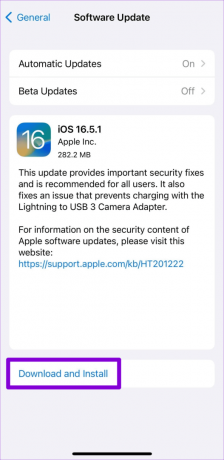
Nærhedssensoren fungerer, når du har opdateret din iPhone til den seneste iOS-build.
Føler dit nærvær
I de fleste tilfælde forårsager midlertidige fejl eller en skærmbeskytter, at nærhedssensoren holder op med at fungere på din iPhone. En af ovenstående løsninger hjælper med at løse problemet og få tingene tilbage til det normale. Fortæl os, hvilket tip der virkede for dig i kommentarfeltet nedenfor.
Sidst opdateret den 22. august, 2023
Ovenstående artikel kan indeholde tilknyttede links, som hjælper med at understøtte Guiding Tech. Det påvirker dog ikke vores redaktionelle integritet. Indholdet forbliver upartisk og autentisk.

Skrevet af
Pankil er civilingeniør af profession, der startede sin rejse som forfatter på EOTO.tech. Han sluttede sig for nylig til Guiding Tech som freelanceskribent for at dække how-tos, forklaringer, købsvejledninger, tips og tricks til Android, iOS, Windows og Web.



